 Týmto tlačidlom otvoríte či uzavriete pokladnicu. Dobu medzi otvorením a uzavretím pokladnice považujte za jednu zmenu. Tlačidlo mení svoj názov a funkciu podľa aktuálneho stavu pokladnice. Ak je pokladnica uzavretá, ťuknutím ju otvoríte. Ak je pokladnica otvorená, ťuknutím ju zatvoríte a ukončíte tak zmenu. Podľa jednotlivých zmien je možné napr. zobraziť prehľad tržieb.
Týmto tlačidlom otvoríte či uzavriete pokladnicu. Dobu medzi otvorením a uzavretím pokladnice považujte za jednu zmenu. Tlačidlo mení svoj názov a funkciu podľa aktuálneho stavu pokladnice. Ak je pokladnica uzavretá, ťuknutím ju otvoríte. Ak je pokladnica otvorená, ťuknutím ju zatvoríte a ukončíte tak zmenu. Podľa jednotlivých zmien je možné napr. zobraziť prehľad tržieb.
Pri uzavretí pokladne je možné zobraziť súpisku a zadať aktuálne počty jednotlivých bankoviek a mincí, prípadne straveniek. Pokladňa podľa zadaných počtov spočíta hotovosť. Ak máte v odpovedajúcej tlačovej úlohe aktivovanú možnosť Automatická tlač uzávierok, bude po uzavretí pokladnice vytlačená uzávierka s prehľadom tržieb. Jednotlivé uzávierky je možné číslovať, stačí číslovanie nastaviť v nastaveniach pokladnice. Je tu tiež možnosť pred uzavretím presunúť otvorené účty na inú pokladňu. To je možné v prípade, že máte pokladne vzájomne prepojené.
Filozofia ovládania pokladnice je založená na tzv. zmenách. Zmenou myslíme dobu od otvorenia pokladnice do jej uzavretia. Pred začatím účtovania je teda nutné najprv otvoriť pokladnicu a zadať prípadnú počiatočnú hotovosť. Pokiaľ skončí pracovný čas obsluhy, pokladnicu uzavrite a opäť uvediete stav hotovosti. Tak si vlastne rozdelíte účty pre jednotlivé zmeny. Podľa jednotlivých zmien môžete potom filtrovať prehľady tržieb aj rôzne dátové zostavy vo Vzdialenej správe.
Ak chcete otvoriť alebo zatvoriť pokladňu, jednoducho ťuknite na tlačidlo Otvoriť pokladnicu alebo Uzavrieť pokladnicu v dlaždicovom menu Dotykačky. Tlačidlo mení svoj stav v závislosti od toho, či je pokladnica otvorená alebo zatvorená. Ak máte zadanú adresu prenosnej pokladnice, bude pri každom otvorení pokladne zobrazený dotaz, či si prajete adresu prenosnej pokladnice aktualizovať.
|
Aj keď nepotrebujete uzatvárať pokladňu počas prevádzky, vždy odporúčame ju uzavrieť aspoň 1x za mesiac. Pri dlhodobom otvorení pokladnice narastá databáza, s ktorou Dotykačka pracuje, čo môže mať za následok spomalenie odozvy pokladnice. Akonáhle pokladnicu uzavriete, dáta sa po synchronizácii so Vzdialenou správou z databázy automaticky odstránia. |
Ako otvoríte pokladňu?
|
Ak chcete otvoriť pokladňu, ťuknite na tlačidlo Otvoriť pokladnicu. |
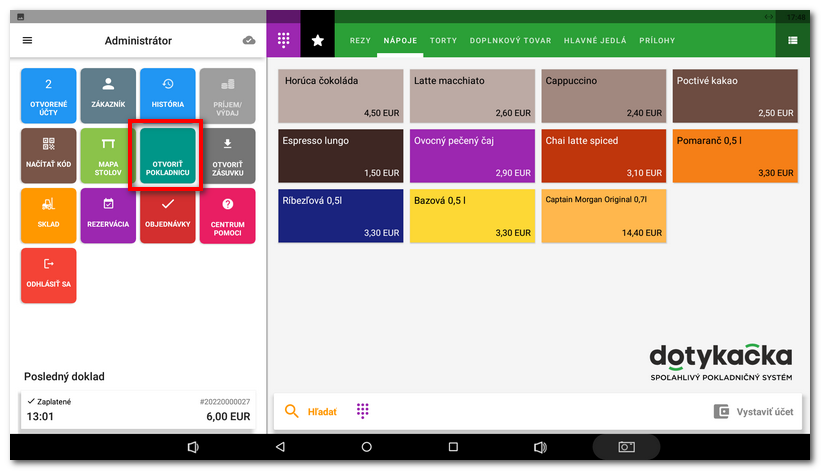
|
V otvorenom dialógovom okne zadajte počiatočný zostatok hotovosti, tj. hotovosť, ktorú v pokladnici skutočne máte, a potom ťuknite na tlačidlo Otvoriť pokladnicu. Ak máte aktívnu súpisku, musíte zadať počet jednotlivých bankoviek alebo mincí v pokladni. Ak v nastaveniach pokladnice aktivujete možnosť Vyplavovať počiatočný stav v hotovosti, nebudete musieť pri otvorení pokladnice zadávať zostatok hotovosti. Pokladňa automaticky doplní zostatok z poslednej uzavretej zmeny. |
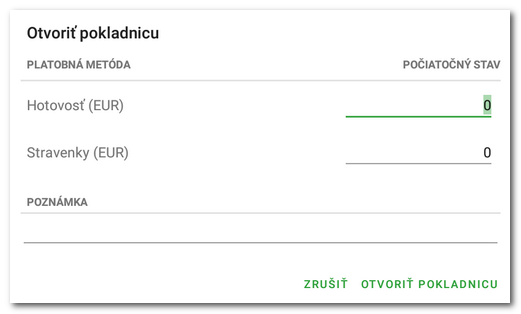
|
Ak zadáte počiatočný stav hotovosti v pokladni, automaticky sa vykoná fiškálny vklad. Pri uzavretí pokladnice sa potom automaticky vykoná fiškálny výdaj v súčte všetkých hotovostných fiškalizovaných pokladničných operácií v danej smene bez ohľadu na zadaný zostatok pri uzavretí pokladnice. Tieto pokladničné operácie sa zaevidujú do Histórie pokladnice. |
Ako zatvoríte pokladňu?
|
Ak chcete zatvoriť pokladňu a ukončiť pracovnú zmenu, ťuknite na tlačidlo Uzavrieť pokladnicu. |
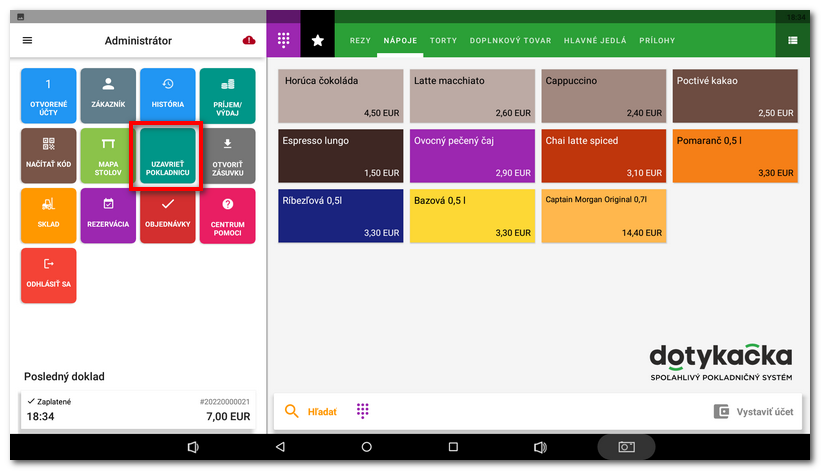
|
Do otvoreného dialógu vložte konečný stav hotovosti (pre prehľad o prípadnom manku alebo prebytku v pokladni) a potom ťuknite na tlačidlo Uložiť. Pokiaľ máte aktívnu súpisku, je nutné opäť zadať počet jednotlivých bankoviek či mincí v pokladni. Pokladňa (zmena) bude uzavretá. Ak pri uzatvorení pokladnice zostanú nezaplatené alebo otvorené účty, budete na túto skutočnosť štandardne upozornený. Otvorené účty je možné presunúť na inú prepojenú pokladňu. To je vhodné napríklad vo chvíli, keď uzatvárate jednu časť podniku a presúvate hostí inam. Viac o presúvaní účtov medzi pokladňami nájdete kapitole Presunutie účtu na inú pokladňu. |
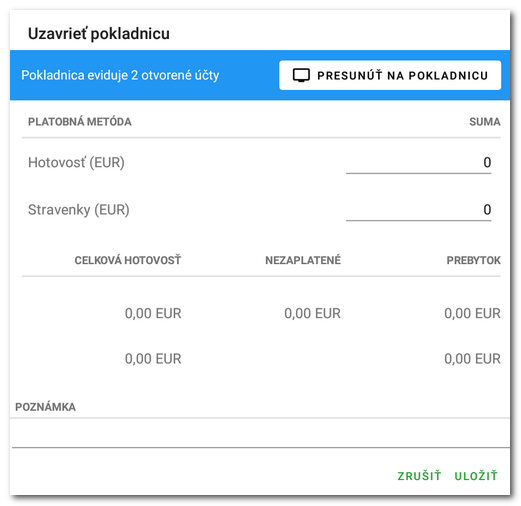
|
•V tomto nastavení môžete určiť, či sa pri zatváraní pokladnice bude zobrazovať iba oznámenie o otvorených účtoch, alebo či bude zatváranie pokladnice s takýmito účtami zakázané. •Ak máte prevádzku otvorenú aj po polnoci, môžete si určiť vlastný koniec dňa v Nastaveniach cloudu vo Vzdialenej správe. |